Lihat dan hitung, seberapa banyak aplikasi Android yang Anda instal di smartphone Anda?
Pernahkah terbersit di benak Anda bagaimana cara membuat aplikasi-aplikasi tersebut?
Apakah Anda Saat Ini Ingin Sekali Bisa Bikin Aplikasi Android Sendiri? Seperti aplikasi game edukasi, media pembelajaran, aplikasi berbasis sensor, aplikasi multimedia, dan lain sebagainya?
Tetapi
1. Tidak Ngerti Coding
2. Tidak Tahu Computer Programming
3. Tidak Paham Bahasa Pemrograman Android
4. Dan Sama Sekali Bukan Lulusan IT?
Jangan Khawatir ...
Ternyata, bikin aplikasi Android itu SANGAT MUDAH, bahkan bagi Pemula sekalipun.
Sekarang Anda bisa bikin aplikasi Android dengan Cepat, bahkan TANPA HARUS CODING.
Tak peduli apapun latar belakang Anda, bikin aplikasi Android itu MUDAH, semudah bermain Puzzle.
Anda Hanya Perlu 4 Langkah berikut ini :
1. Drag & drop komponen-komponen yang dibutuhkan
2. Percantik tampilan aplikasi dengan mengatur layout dan desain tampilan
3. Susun blok-blok kode programnya, dan
4. Build aplikasi Anda jadi file instalasi *.APK
Lantas, Bagimana Cara Memulainya?
Mudah kok, karena sudah hadir untuk Anda Di Sini :
Video tutorial yang membahas cara membuat aplikasi Android dengan sangat MUDAH, CEPAT, & TANPA CODING menggunakan tools App Inventor 2.
Karena saya masih baru didunia blog, jadi tulisan ini hanyalah cara membuat blog seperti yang saya tahu, bila ada yang kurang, tolong kasih masukan.
- Berikut Langkah-langkahnya :
- Pertama masuk ke layanan blog gratis wordpress dengan alamat http://wordpress.com, Anda akan di bawa ke halaman seperti ini
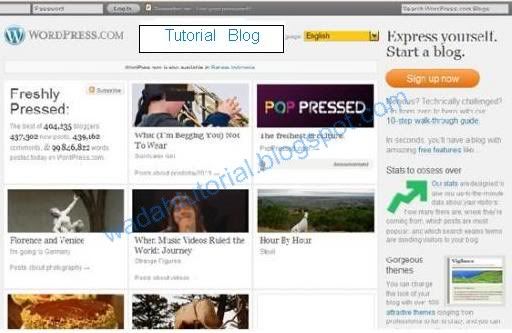
- Tampilan defaultnya dalam bahasa inggris, untuk memudahkan dalam mendaftar dan mengatur blog pada wordpress kita bisa merubah bahasanya ke dalam bahasa indonesia, caranya cari tulisan Language : kemudian pilih bahasa Indonesia
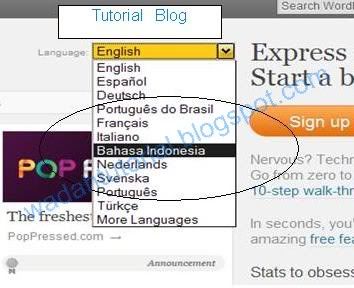
Jika sudah dalam bahasa indonesia, sekarang klik menu Daftar Sekarang.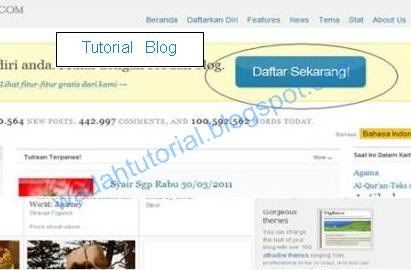
- Pada halaman formulir isi sesuai dengan keinginan Anda, data di halaman formulir ini nanti berguna untuk mengakses blog wordpress Anda.
Masukan nama pengguna, yang mudah Anda ingat, begitu juga dengan kata kunci, buatlah yang mudah diingat dan tidak mudah ditebak oleh orang lain demi keamanan blog, lalu masukan alamat email, dan klik Sign Up.
contoh untuk pengisian seperti di bawah ini: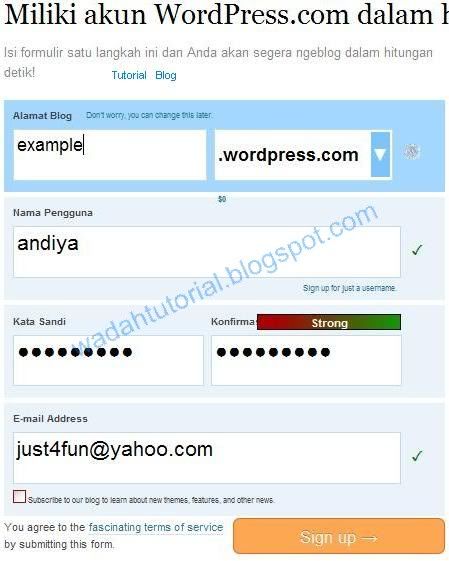
- jika muncul seperti gambar seperti ini,
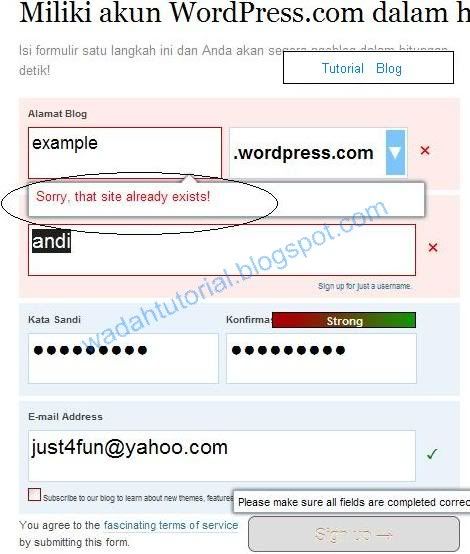
Berarti untuk nama domain “example” dan nama pengguna “andi” telah dipakai orang, maka langkah selanjutnya ganti kedua nama tersebut dengan nama yang lain, sebagai contoh nama domain saya ganti dengan “examplebloger ” dan nama pengguna “andiya”.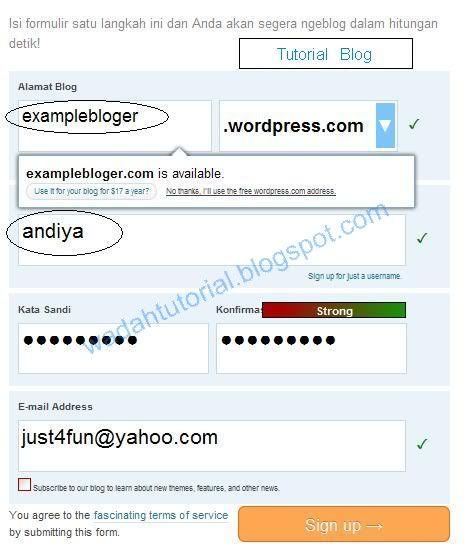
Perhatikan kolom pertama yaitu alamat blog, pada tingkat ini masih bisa dirubah, tapi setelah proses Signup nanti sudah tidak bisa di rubah lagi, jika ingin merubah rubahlah sekarang, karena nanti sudah tidak bisa di rubah lagi. kecuali jika Anda mau registrasi lagi dari awal, baru bisa membuat alamat yang berbeda. untuk judul blog masih di bisa dirubah nanti pada menu setting,untuk bahasa biarkan saja, karena kita memang memilih bahasa indonesia, kemudian klik menu Signup,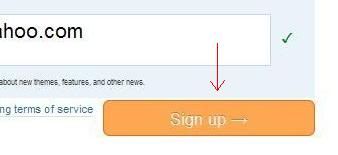
Selanjutnya Anda akan menjumpai halaman seperti ini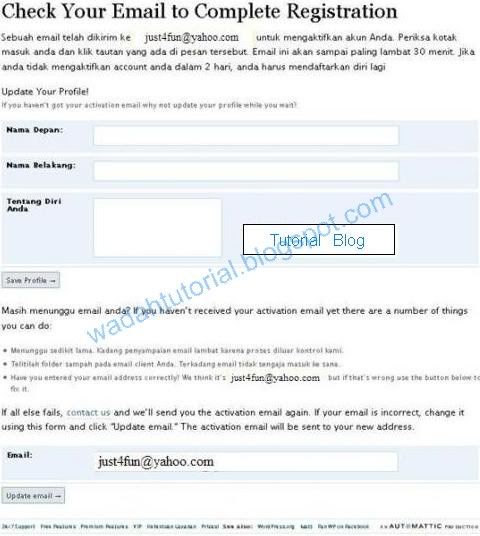
Disitu telah dituliskan bahwa sebuah email dikirim ke "just4fun@yahoo.com" untuk mengaktifkan akun Anda. Email ini akan sampai paling lambat 30 menit. Jika Anda tidak mengaktifkan account Anda dalam 2 hari, maka Anda harus mendaftar lagi. - Silakan Anda isi identitas yang diminta pada kolom yang tersedia.
sebagai contoh isinya seperti ini: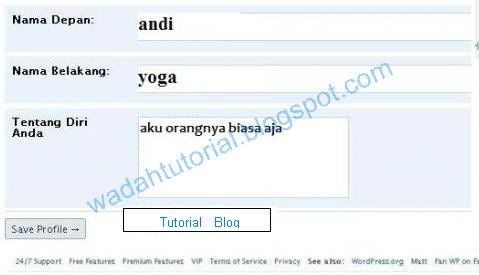
Kemudian klik menu save profile. - Sekarang coba cek email Anda, buka kotak masuk dan klik link yang disediakan oleh wordpress.com di pesan tersebut., Anda akan di bawa ke halaman seperti di bawah ini.
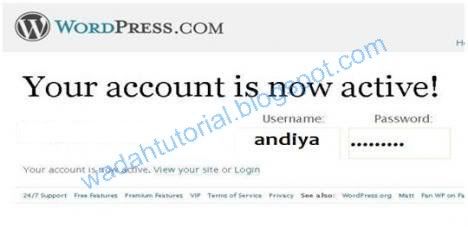
Halaman di atas menunjukkan bahwa account Anda telah aktif, dan dibawahnya terdapat username dan pasword yang dapat Anda gunakan untuk mengakses account Wordpress Anda.
Sekarang Anda telah selesai membuat blog, tinggal mengisi artikel saja. - Untuk melihat tampilan blog Anda, klik menu view your site.
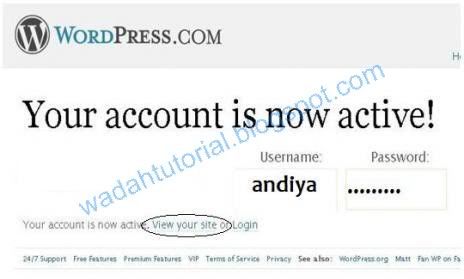
Artikel Yang Lain :
Pengelola Blog : ABDUL WAHAB

Judul : Membuat Blog di Wordpress.com
Ditulis oleh : Kejutan Internet pada hari
Rating Blog : 5 dari 5
Terima kasih Anda telah membaca artikel tentang Membuat Blog di Wordpress.com
Anda boleh menyebar luaskannya atau mengcopy paste-nya jika artikel ini sangat bermanfaat bagi Blog dan teman-teman anda.
Namun jangan lupa harap memberikan link aktif dofollow yang mengarah ke URL ini ya
http://kejutaninternet.blogspot.com/2011/09/membuat-blog-di-wordpresscom.html
Dan Terima kasih sekali lagi atas kunjungan Anda.
Ditulis oleh : Kejutan Internet pada hari
Rating Blog : 5 dari 5
Terima kasih Anda telah membaca artikel tentang Membuat Blog di Wordpress.com
Anda boleh menyebar luaskannya atau mengcopy paste-nya jika artikel ini sangat bermanfaat bagi Blog dan teman-teman anda.
Namun jangan lupa harap memberikan link aktif dofollow yang mengarah ke URL ini ya
http://kejutaninternet.blogspot.com/2011/09/membuat-blog-di-wordpresscom.html
Dan Terima kasih sekali lagi atas kunjungan Anda.
Kritik dan saran atau apapun bisa anda sampaikan melalui kotak komentar.
Dan mohon maaf jika komentar atau pertanyaan tidak bisa cepat saya respon,
karena Saya tidak bisa selalu online selama 24 Jam.
Mau Di Buatkan Blog Siap Pakai Seperti Ini ?.